Wireshark is een krachtige tool voor probleemoplossing, analyse en beveiligingscontrole van netwerken. Het is een gratis en open-source pakketanalysator waarmee gebruikers op microscopisch niveau kunnen zien wat er op hun netwerk gebeurt. In dit artikel wordt onderzocht hoe Wireshark werkt, hoe het te gebruiken en hoe het u kan helpen.

Hoe werkt Wireshark?
Wireshark werkt door pakketten van een netwerkinterface op te vangen en te analyseren. Het gebruikt een bibliotheek genaamd libpcap om pakketten vast te leggen, en het kan vastgelegde pakketten filteren en analyseren op basis van door de gebruiker gedefinieerde criteria. Wireshark kan ook pakketten decoderen en ze in een leesbaar formaat weergeven, zodat gebruikers details over het netwerkverkeer kunnen zien.
Pakketten vastleggen
De eerste stap bij het gebruik van Wireshark is het vastleggen van netwerkverkeer. Dit kan worden gedaan door verbinding te maken met een netwerkinterfacekaart (NIC) en Wireshark te gebruiken om het verkeer dat er doorheen gaat te controleren. Wireshark kan pakketten van bekabelde en draadloze netwerken vastleggen, evenals van netwerksegmenten die gescheiden zijn door schakelaars en routers.
Bij het vastleggen van pakketten legt Wireshark al het netwerkverkeer vast dat door de NIC gaat, inclusief zowel inkomende als uitgaande pakketten. Dit kan handig zijn bij het diagnosticeren van netwerkproblemen, omdat u hiermee alle pakketten kunt zien die door uw computer worden verzonden en ontvangen. Bovendien kunt u met Wireshark de vastgelegde pakketten filteren op basis van specifieke criteria, zoals het IP-adres van de bron of bestemming, het gebruikte protocol of het poortnummer. Dit kan u helpen zich te concentreren op de meest relevante pakketten voor uw analyse.
Pakketten filteren
Zodra het de pakketten heeft vastgelegd, filtert Wireshark ze om alleen de pakketten weer te geven die relevant zijn voor de gebruiker. Filters kunnen worden toegepast op IP-adressen, protocollen, poorten en andere criteria, zodat gebruikers zich kunnen concentreren op specifieke interessante pakketten.
Wireshark biedt een robuust filtersysteem waarmee u de pakketten kunt beperken tot de pakketten die het meest relevant zijn voor uw analyse. U kunt bijvoorbeeld een filter toepassen om alleen pakketten weer te geven die gebruikmaken van het HTTP-protocol of die naar een specifiek IP-adres zijn verzonden. U kunt ook complexere filters gebruiken die meerdere criteria combineren, zoals pakketten die een specifieke reeks gegevens in de payload bevatten. Wireshark biedt ook een weergavefilter, waarmee u selectief pakketten kunt verbergen die u niet wilt zien.
Pakketten analyseren
Wireshark geeft de vastgelegde pakketten weer in een door mensen leesbaar formaat, waardoor gebruikers de details van elk pakket kunnen bekijken, inclusief het gebruikte protocol, de bron- en bestemmings-IP-adressen, de bron- en bestemmingspoorten en de gegevenslading.
Nadat u de pakketten hebt vastgelegd en gefilterd, geeft Wireshark ze weer in verschillende indelingen, waaronder een samenvatting en gedetailleerde pakketweergaven. In de overzichtsweergave geeft Wireshark een overzicht van alle vastgelegde pakketten en basisinformatie, zoals de bron- en bestemmings-IP-adressen en het gebruikte protocol. In de gedetailleerde pakketweergave geeft Wireshark de inhoud van elk pakket weer, inclusief de datapayload en eventuele headers of andere metadata. Hierdoor kunt u de inhoud van elk pakket in detail analyseren en de oorzaak van eventuele netwerkproblemen bepalen.
Protocoldecodering
Een van de kritieke kenmerken van Wireshark is de mogelijkheid om een breed scala aan netwerkprotocollen te decoderen en te interpreteren. Met meer dan 3.000 ondersteunde protocollen kan Wireshark netwerkverkeer van verschillende bronnen analyseren en potentiële problemen of beveiligingsbedreigingen identificeren.
De tool biedt gedetailleerde informatie over de pakketstructuur, protocolhiërarchie en velden die in elk pakket worden gebruikt, waardoor het voor gebruikers gemakkelijk wordt om de verkeersstroom te begrijpen. Deze informatie helpt bij het oplossen van netwerkproblemen, het optimaliseren van de prestaties of het identificeren van potentiële beveiligingsproblemen.
Statistische analyse
Wireshark biedt een reeks statistische hulpmiddelen om gebruikers te helpen bij het analyseren van netwerkverkeer. Door gegevens te verzamelen over pakketgrootte, protocoldistributie en reistijd tussen verschillende hosts op het netwerk, kan Wireshark waardevolle inzichten verschaffen in netwerkprestaties en -gedrag.
Deze informatie kan gebieden identificeren waar netwerkbronnen onderbenut of overbelast zijn, of patronen in netwerkverkeer kunnen beveiligingsbedreigingen of kwetsbaarheden aangeven. Door deze gegevens te visualiseren via grafieken en diagrammen, maakt Wireshark het voor gebruikers gemakkelijk om trends en patronen in het netwerkverkeer te identificeren en passende maatregelen te nemen om de netwerkprestaties en beveiliging te optimaliseren.
Gegevens exporteren
Met Wireshark kunnen gebruikers vastgelegde gegevens in verschillende indelingen exporteren, waaronder platte tekst, CSV en XML. Deze functie is handig voor het delen van netwerkverkeersgegevens met andere analisten of het importeren van de gegevens in andere analysetools.
Door gegevens in een gestandaardiseerd formaat te exporteren, zorgt Wireshark ervoor dat de gegevens eenvoudig kunnen worden geïntegreerd in andere analysetools en kunnen worden gedeeld met andere teamleden voor netwerkbeveiliging of probleemoplossing. De mogelijkheid van de tool om gegevens in meerdere formaten te exporteren, maakt het ook veelzijdiger, waardoor gebruikers er op verschillende manieren mee kunnen werken, afhankelijk van hun specifieke behoeften en workflows.
Hermontage van pakketten
Een ander belangrijk kenmerk van Wireshark is de mogelijkheid om pakketten die over meerdere netwerksegmenten zijn verdeeld, weer samen te stellen. Dit is met name handig voor het analyseren van netwerkverkeer dat gebruikmaakt van protocollen zoals TCP, dat gegevens opsplitst in meerdere pakketten voor verzending via het netwerk.
Het opnieuw samenstellen van pakketten is een kritieke functie van Wireshark waarmee gebruikers het volledige pakket kunnen bekijken zoals het over het netwerk is verzonden. Wanneer gegevens via een netwerk worden verzonden, worden ze opgesplitst in kleinere segmenten of pakketten, elk met zijn eigen header en payload. De pakketten worden vervolgens over het netwerk verzonden en weer samengesteld op de bestemmingshost.
Het is echter vaak nodig om het volledige pakket in zijn oorspronkelijke vorm te bekijken bij het analyseren van netwerkverkeer met Wireshark. Hier komt het opnieuw samenstellen van pakketten om de hoek kijken. Wireshark kan de headers van individuele pakketten analyseren en de informatie gebruiken om het originele pakket weer samen te stellen.
Pakket kleuren
Wireshark bevat ook een pakketkleurfunctie waarmee gebruikers de weergave van pakketten kunnen aanpassen op basis van specifieke criteria. Dit kan handig zijn voor het markeren van pakketten die aan specifieke criteria voldoen, zoals pakketten die fouten bevatten of gerelateerd zijn aan een bepaald protocol. Gebruikers kunnen hun eigen kleurenschema's maken of het standaardkleurenschema van Wireshark gebruiken.
waarom gaat mijn startmenu niet open?
Protocol Dissector-plug-ins
Met Wireshark kunnen gebruikers hun protocol-dissector-plug-ins maken om eigen of aangepaste protocollen te decoderen en te interpreteren. Deze functie kan handig zijn voor het analyseren van verkeer in eigen of aangepaste protocolomgevingen.
Deskundige informatie
Het dialoogvenster Expertinformatie in Wireshark bewaakt en markeert eventuele onregelmatigheden of opmerkelijke gebeurtenissen die in een vastlegbestand worden aangetroffen. Het primaire doel is om zowel beginnende als ervaren gebruikers te helpen bij het efficiënter identificeren van netwerkproblemen dan het handmatig doorzoeken van pakketgegevens.
Onthoud dat deskundige informatie slechts een hint is en moet worden gebruikt als startpunt voor verder onderzoek. Aangezien elk netwerk uniek is, is het aan de gebruiker om te bevestigen dat Wireshark's Expert Information relevant is voor hun specifieke scenario. De aanwezigheid van Expert Information wijst niet altijd op een probleem, en het ontbreken van Expert Information betekent niet noodzakelijkerwijs dat alles correct functioneert.
Wireshark gebruiken
Volg deze eenvoudige stappen om Wireshark te gebruiken:
- Download en installeer Wireshark op uw computer door de officiële Wireshark-website te bezoeken.
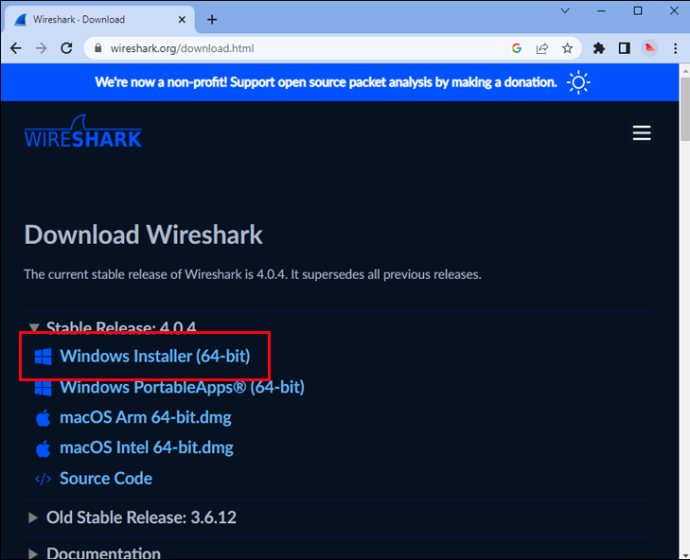
- Open Wireshark op uw computer.
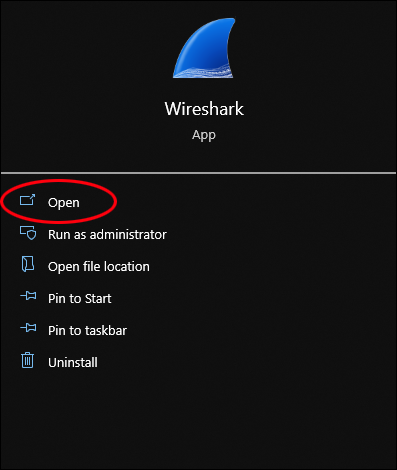
- Selecteer de netwerkinterface waarvan u pakketten wilt vastleggen. Dit kan uw Wi-Fi-verbinding, Ethernet-verbinding of een andere netwerkverbinding op uw computer zijn.
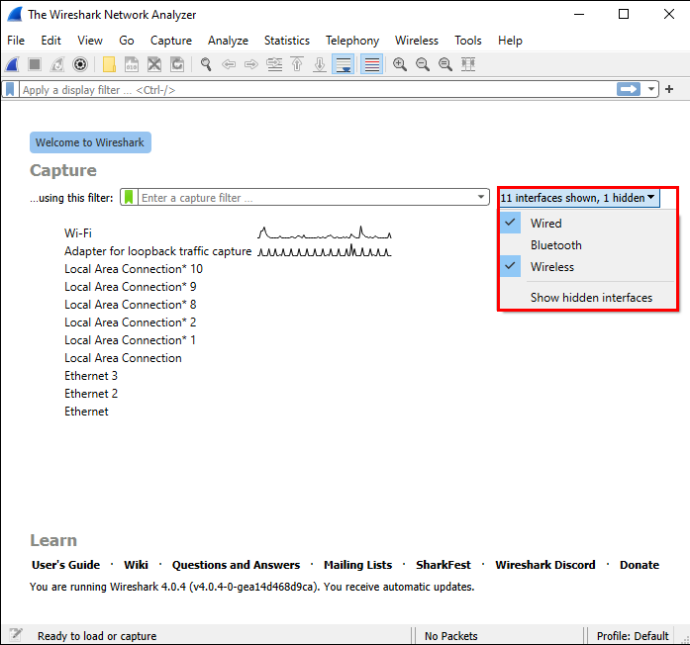
- Nadat u de netwerkinterface hebt geselecteerd, legt u pakketten vast door op de knop Vastleggen te klikken. U kunt op elk moment stoppen met het vastleggen van pakketten door op de knop Stop te klikken.
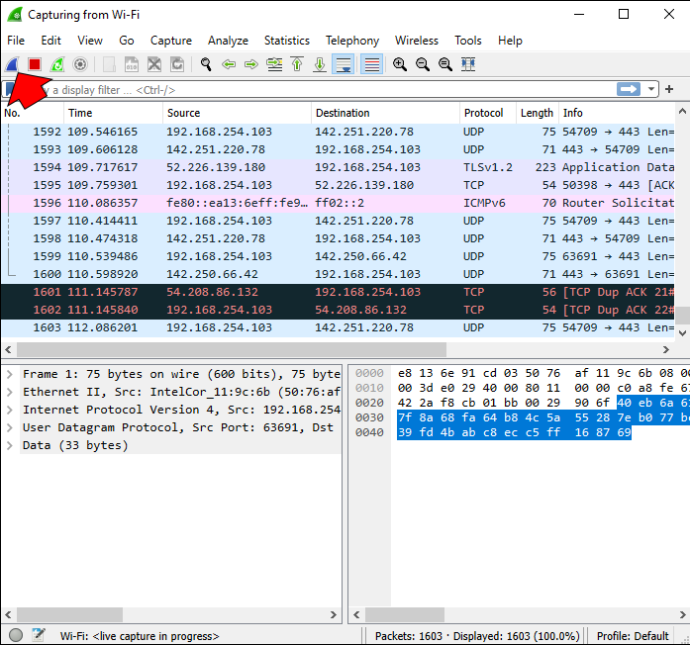
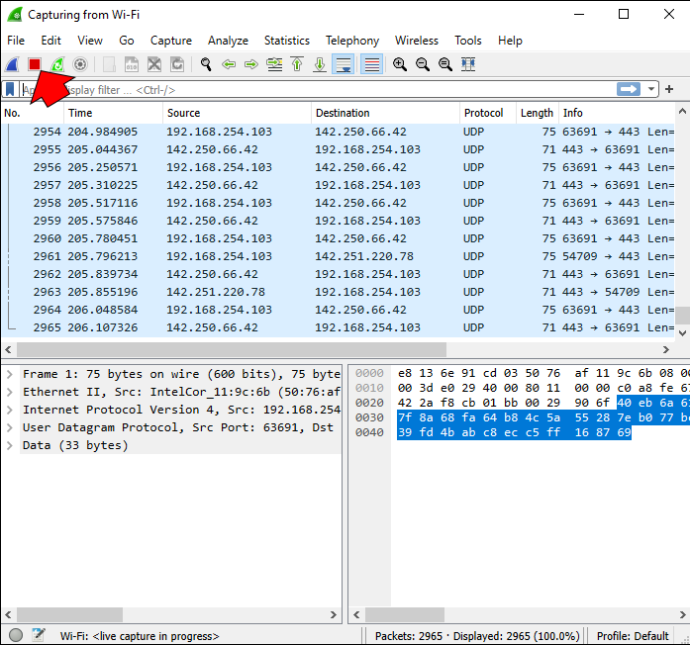
- Wireshark legt alle pakketten vast die door de geselecteerde netwerkinterface gaan. U kunt vervolgens de krachtige filteropties van Wireshark gebruiken om specifieke pakketten of soorten pakketten te analyseren.
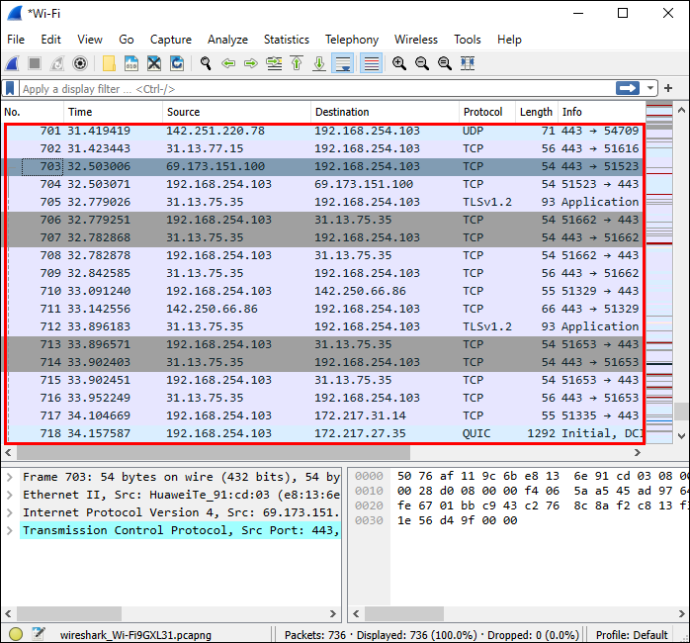
- Voer een filterexpressie in de filterbalk in om pakketten te filteren. Wireshark geeft alleen de pakketten weer die overeenkomen met de filterexpressie.
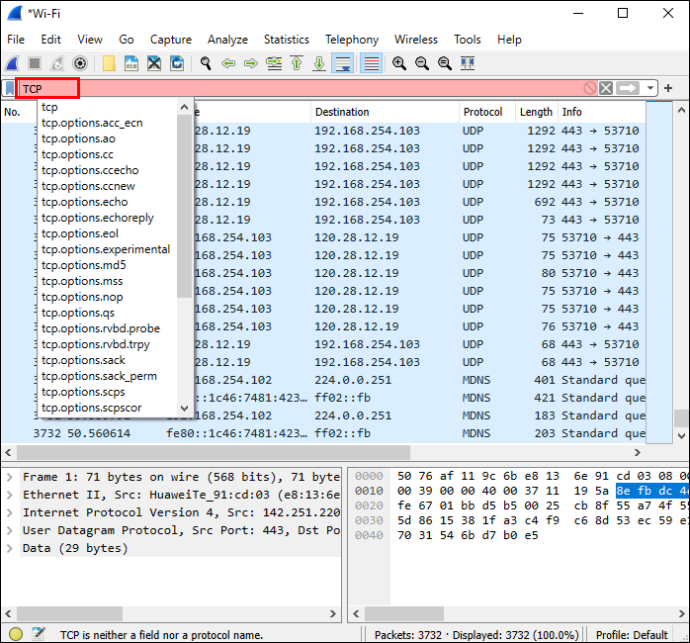
- Wireshark biedt ook een reeks krachtige analysetools die u kunt gebruiken om de vastgelegde pakketten in meer detail te begrijpen. Wireshark kan pakketkoppen, pakketladingen, pakkettiming en meer analyseren.
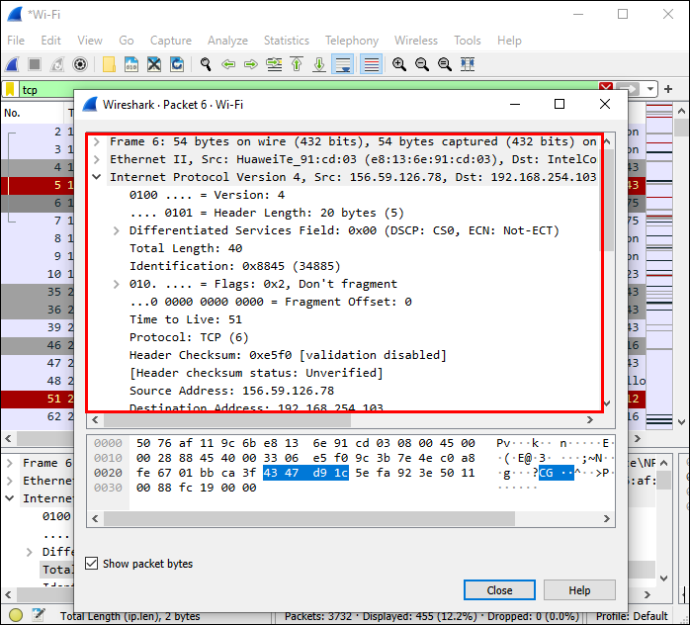
- Nadat u de vastgelegde pakketten hebt geanalyseerd, kunt u de gegevens in verschillende indelingen exporteren met behulp van de exportopties van Wireshark. Hierdoor is het eenvoudig om data te delen met andere analisten of om data te importeren in andere analysetools.
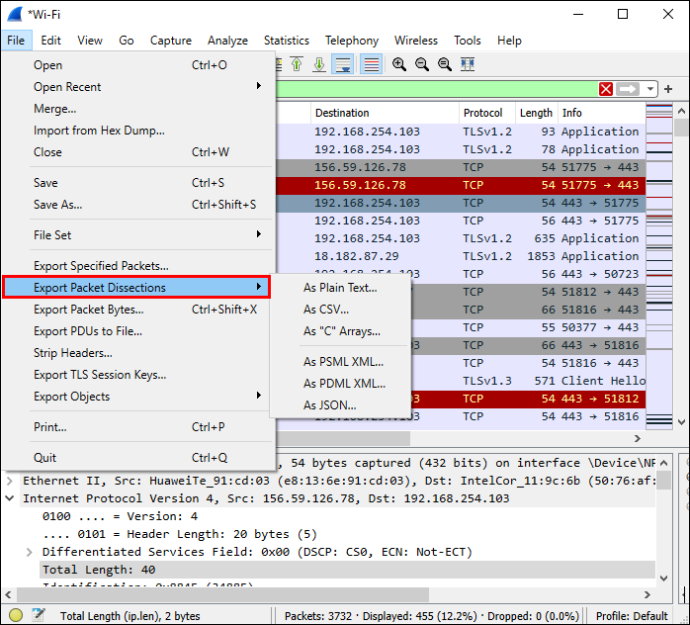
Houd er rekening mee dat het interpreteren van pakketopnamen complex kan zijn en dat pogingen om problemen uitsluitend op basis van pakketopnamegegevens te verwijderen of te beperken, mogelijk niet succesvol zijn.
Voordelen van Wireshark
Wireshark heeft verschillende voordelen, waaronder:
- Netwerkproblemen oplossen: Wireshark kan u helpen bij het identificeren en oplossen van problemen zoals trage netwerkprestaties, pakketverlies en congestie.
- Netwerkverkeer analyseren: Wireshark kan worden gebruikt om netwerkverkeer te analyseren en te begrijpen hoe applicaties met elkaar communiceren via een netwerk.
- Netwerkbeveiligingscontrole: Wireshark kan netwerkbeveiligingsproblemen en mogelijke aanvallen detecteren.
- Educatieve doeleinden: Wireshark kan een leermiddel zijn om te begrijpen hoe netwerkprotocollen werken en hoe gegevens via een netwerk worden verzonden.
Inzichtelijk netwerken
Wireshark is een krachtige tool voor netwerkanalyse en probleemoplossing. Het stelt gebruikers in staat om pakketten in realtime vast te leggen, te filteren en te analyseren, waardoor het een hulpmiddel van onschatbare waarde is voor netwerkbeheerders, beveiligingsprofessionals en iedereen die wil begrijpen hoe netwerken werken. Door te begrijpen hoe Wireshark werkt en wat de voordelen ervan zijn, kunt u het gebruiken om uw netwerkprestaties en beveiliging te verbeteren.
Met Wireshark beschik je over de tools om netwerkproblemen op te lossen, netwerkverkeer te analyseren en de netwerkbeveiliging te verbeteren. Gebruik het opmerkingengedeelte hieronder om ons meer te vertellen over uw ervaring met het verkennen van uw netwerkverkeer met Wireshark.









